两个方法教你找回CAD中画完就不见了的图形
两个方法教你找回CAD中画完就不见了的图形
CAD是一个功能强大的画图软件,在使用CAD的过程中,不知道大家是否遇到过画图时没有出现错误提示,但是画出的图却不见了,大家都很疑惑,这是为什么呢?今天小编就给大家介绍两种会出现这种情况的原因和解决办法,大家可以根据以下教程找出自己遇到的问题并解决它。
1. CAD图层处于关闭状态
打开CAD软件,在软件中新建空白图纸,绘制出图形后,点击上方工具栏中的【格式】-【图层】或者是【工具】-【选项板】-【图层特性】,打开【图层特性管理器】,此处可以查看所有图层的状态和范围;当图层关闭时在该图层绘制的图形就会被隐藏起来,点击打开即可;
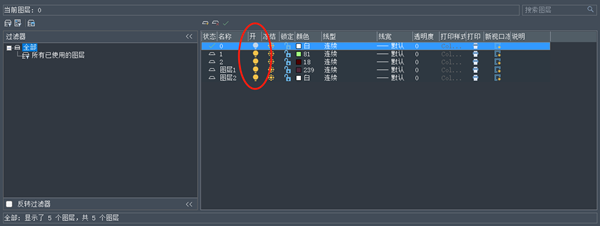
2. CAD的绘图次序不正确
在CAD图纸中插入光栅图像后,会发现光栅图像没有出现在绘图区中或是原本绘制的图形被隐藏了,可以通过设置绘图次序来让其显示,点击上方工具栏中的【工具】-【绘图次序】-【前置/后置】,更改图层的次序,来让图形或是光栅图像进行显示。

推荐阅读:CAD正版软件



























